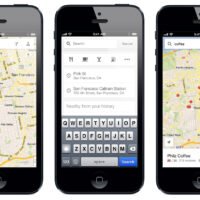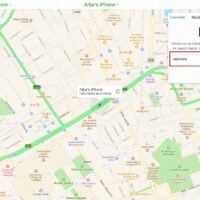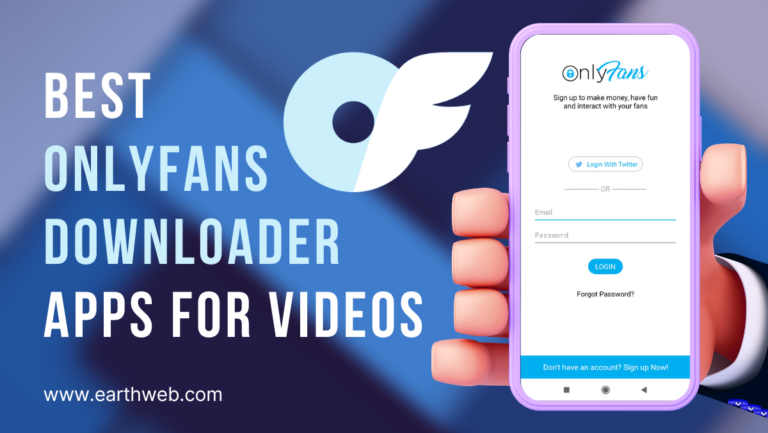Cómo activar a Siri con la voz en tu iPhone fácilmente
✅Activa a Siri fácilmente en tu iPhone diciendo «Oye Siri» en Configuración > Siri y Buscar, y habilitando «Escuchar ‘Oye Siri'». ¡Comodidad total!
Para activar a Siri con la voz en tu iPhone fácilmente, debes asegurarte de que el asistente de voz esté habilitado y configurado correctamente. Esto se puede hacer a través de la aplicación de Configuración en tu dispositivo. A continuación, te proporcionamos una guía paso a paso para lograrlo.
Activar Siri con la voz no solo es una función conveniente, sino que también puede mejorar significativamente tu experiencia de usuario permitiéndote realizar tareas sin necesidad de utilizar las manos. A continuación, te explicamos cómo configurar Siri para que responda a tu comando de voz «Oye Siri».
Pasos para activar «Oye Siri» en tu iPhone
1. Abre Configuración
Primero, desbloquea tu iPhone y abre la aplicación de Configuración. Esta aplicación tiene un icono de engranaje y es donde se encuentran todas las opciones de configuración del dispositivo.
2. Selecciona «Siri y Buscar»
En el menú de Configuración, desplázate hacia abajo y selecciona la opción «Siri y Buscar». Aquí es donde puedes ajustar todas las configuraciones relacionadas con Siri.
3. Activa «Oye Siri»
Una vez dentro del menú «Siri y Buscar», verás una opción que dice «Escuchar ‘Oye Siri'». Activa esta opción moviendo el interruptor hacia la derecha. Si es la primera vez que activas esta función, se te pedirá que configures Siri para reconocer tu voz.
4. Configura tu voz para Siri
Para configurar Siri, sigue las instrucciones en pantalla. Estas instrucciones te guiarán a través de un proceso en el que deberás decir algunas frases en voz alta para que Siri pueda reconocer tu voz en el futuro. Es importante que completes este proceso en un lugar tranquilo para obtener los mejores resultados.
5. Verifica las configuraciones adicionales
Además de activar «Oye Siri», puedes revisar otras configuraciones útiles en el mismo menú, como:
- Permitir Siri cuando esté bloqueado: Esta opción permite que Siri responda incluso cuando tu iPhone está bloqueado.
- Idioma: Asegúrate de que el idioma esté configurado en español o en el idioma que prefieras para una mejor interacción.
- Voz de Siri: Puedes elegir entre diferentes voces y acentos para Siri.
6. Prueba «Oye Siri»
Finalmente, para asegurarte de que todo está funcionando correctamente, prueba decir «Oye Siri» en voz alta y verifica que Siri responda. Si Siri no responde, asegúrate de que el micrófono de tu iPhone esté limpio y libre de obstrucciones.
Siguiendo estos sencillos pasos, puedes activar a Siri con la voz en tu iPhone y disfrutar de todas las ventajas que ofrece este útil asistente de voz. Ahora que has configurado Siri, estás listo para explorar todas las funciones y comandos que puedes utilizar para facilitar tu día a día.
Configuración inicial para activar «Oye Siri» en iPhone
Para activar la función de «Oye Siri» en tu iPhone, es necesario realizar una configuración inicial que permita al asistente virtual de Apple activarse mediante tu voz. Este proceso es sencillo y te brinda la comodidad de acceder a Siri sin necesidad de tocar el dispositivo, lo que resulta especialmente útil en situaciones donde tus manos están ocupadas o simplemente deseas una interacción más rápida y práctica.
Para configurar esta función, sigue estos pasos en tu iPhone:
- Abre la aplicación de Ajustes: Ve a la pantalla de inicio de tu iPhone y busca el ícono de Ajustes, representado por un engranaje.
- Selecciona la opción Siri y Buscar: Dentro de la sección de Ajustes, busca y pulsa en «Siri y Buscar».
- Activa la opción «Oye Siri»: Dentro de la configuración de Siri y Buscar, encontrarás la opción «Oye Siri». Activa esta función deslizando el interruptor hacia la derecha.
- Configura la detección de voz: A continuación, el dispositivo te pedirá que configures la detección de voz. Sigue las instrucciones en pantalla para que Siri reconozca tu voz de manera efectiva.
- Realiza la configuración inicial: Durante este proceso, se te pedirá que repitas algunas frases para que Siri se adapte a tu voz y pueda activarse correctamente cuando digas «Oye Siri».
Una vez completados estos pasos, habrás configurado con éxito la función de «Oye Siri» en tu iPhone. Ahora podrás activar a Siri simplemente diciendo las palabras mágicas, sin necesidad de presionar ningún botón.
Recuerda que esta función puede mejorar tu experiencia de usuario al ofrecerte un acceso más rápido a Siri y permitirte realizar acciones en tu iPhone de forma más eficiente, especialmente en situaciones donde la interacción táctil no es conveniente.
Solución de problemas comunes al activar «Oye Siri»
Para muchos usuarios de iPhone, activar Siri con la voz es una función conveniente y útil que facilita la interacción con su dispositivo. Sin embargo, en ocasiones pueden surgir problemas al intentar activar «Oye Siri», ya sea debido a configuraciones incorrectas, problemas de hardware o interferencias externas. En esta sección, abordaremos algunas soluciones a problemas comunes que pueden surgir al intentar activar esta función.
1. Verificar la configuración de «Oye Siri»
Lo primero que debes hacer si tienes dificultades para activar Siri con la voz es verificar la configuración de «Oye Siri» en tu iPhone. Para ello, sigue estos pasos:
- Ve a Ajustes en tu iPhone.
- Selecciona Siri y Buscar.
- Asegúrate de que la opción «Oye Siri» esté activada.
Si esta opción ya está activada y sigues experimentando problemas, puedes intentar desactivarla y volver a activarla para reiniciar la función y corregir posibles errores de configuración.
2. Comprobar la conexión a Internet y la energía
Es importante tener en cuenta que para activar Siri con la voz, tu iPhone necesita estar conectado a Internet y tener suficiente energía. Verifica que tu dispositivo esté conectado a una red Wi-Fi o datos móviles y que la batería tenga carga suficiente para que Siri funcione correctamente.
3. Evitar interferencias externas
En ocasiones, las interferencias externas como ruido ambiental o dispositivos cercanos emitiendo sonido pueden dificultar que Siri reconozca tu voz al intentar activarla con la frase «Oye Siri». Intenta activar la función en un entorno más silencioso y alejado de posibles fuentes de interferencia para mejorar la detección de tu voz.
Con estos simples pasos, podrás solucionar la mayoría de los problemas comunes al intentar activar Siri con la voz en tu iPhone. Recuerda que esta función puede facilitar muchas tareas cotidianas, como enviar mensajes, hacer llamadas o programar recordatorios, por lo que es importante asegurarte de que esté correctamente configurada y funcionando adecuadamente.
Preguntas frecuentes
¿Cómo puedo activar a Siri con mi voz en mi iPhone?
Puedes activar a Siri con tu voz diciendo «Oye Siri» en cualquier momento.
¿Se puede personalizar el comando para activar a Siri con la voz?
Sí, puedes personalizar el comando de activación en la configuración de Siri en tu iPhone.
¿Qué versiones de iPhone son compatibles con la activación de Siri por voz?
La activación de Siri por voz está disponible en iPhone 6s y modelos posteriores.
¿Puedo desactivar la activación por voz de Siri en mi iPhone?
Sí, puedes desactivar la activación por voz de Siri en la configuración de Siri y Buscar en tu iPhone.
¿Siri puede reconocer diferentes voces para activarse?
No, Siri responde a la voz del propietario del iPhone configurado en el dispositivo.
¿Qué idiomas son compatibles con la activación de Siri por voz?
La activación de Siri por voz es compatible con varios idiomas, incluyendo español, inglés, francés, entre otros.
- Activa a Siri diciendo «Oye Siri» en tu iPhone.
- Personaliza el comando de activación en la configuración de Siri.
- Compatible con iPhone 6s y modelos posteriores.
- Desactiva la activación por voz en la configuración de Siri y Buscar.
- Siri responde a la voz del propietario del iPhone configurado.
- Compatible con varios idiomas como español, inglés, francés, etc.
¡Déjanos tus comentarios y revisa otros artículos que también pueden interesarte!